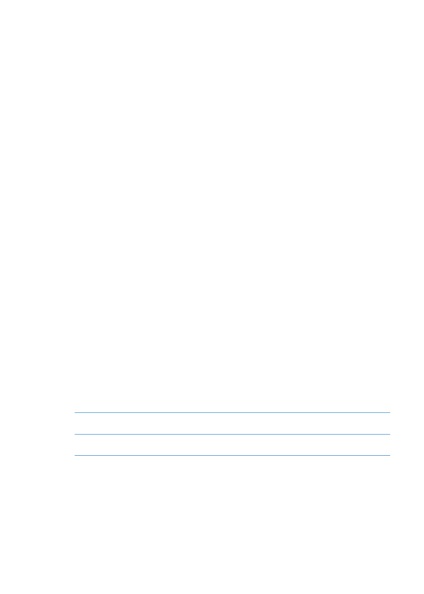
Паролі та захист даних
З метою безпеки можна задати пароль, який потрібно буде вводити кожен раз при
включенні iPad або при його виході з режиму сну.
Завдання пароля. Виберіть «Настройки»> «Основні»> «Захист паролем»> «Увімкнути
пароль ». Введіть чотиризначний пароль, потім введіть його ще раз для підтвердження.
Тепер, щоб розблокувати iPad або відобразити настройки блокування паролем,
необхідно буде ввести пароль.
При завданні пароля включається режим захисту даних, в якому цей пароль служить
ключем для шифрування повідомлень електронної пошти і вкладених в них файлів,
збережених на iPad. (Захист даних може також застосовуватися при роботі деяких
програм, придбаних в App Store.) У нижній частині екрану «Захист паролем»
в програмі «Налаштування» відображається повідомлення про те, що включена захист даних.
Для підвищення рівня безпеки вимкніть режим «Простий пароль» (чотиризначний
число) і задайте більш складний пароль, що містить цифри, букви, знаки пунктуації
і спеціальні символи. Див. «Автоблокування» на стор. 139.
Функція «Знайти iPad» дозволяє відшукати планшет iPad, який Ви втратили або не туди
поклали, за допомогою iPhone, iPod touch або іншого iPad. Функцію «Знайти iPad» можна
також використовувати в поєднанні з Mac або PC: в веб-браузері потрібно увійти в обліковий
запис на сайті www.icloud.com або www.me.com. Функція «Знайти iPad» дозволяє робити
наступне.
Вивести повідомлення на екран або включити звуковий сигнал: відправити повідомлення,
що відобразиться на екрані iPad, або включити сигнал, який буде звучати протягом
двох хвилин.
Дистанційна захист паролем: дозволяє віддалено заблокувати iPad і створити
пароль з 4 цифр, якщо він не був заданий заздалегідь.
Віддалене стирання: дозволяє захистити конфіденційні дані шляхом стирання всієї
інформації з iPad і відновлення заводських налаштувань iPad.
Для того щоб можна було скористатися всім цим, Ви повинні заздалегідь
включити функцію «Знайти iPad». Це робиться або через налаштування iCloud, або через
настройки MobileMe на самому iPad. Функцію «Знайти iPad» можна включити тільки в одній
облікового запису.
Включення функції «Знайти iPad»
за допомогою iCloud
Виберіть «Настройки»> «iCloud» і включіть функцію «Знайти iPad».
Включення функції «Знайти iPad»
за допомогою MobileMe
Виберіть «Настройки»> «Mail, контакти, календарі», натисніть облікову
запис MobileMe і включіть функцію «Знайти iPad».
Функція «Знайти iPad» здійснює пошук планшета iPad через мережі Wi-Fi. Якщо підтримка Wi-Fi
відключена або якщо iPad не підключений ні до однієї мережі Wi-Fi, функція «Знайти iPad» не зможе
його відшукати. Див. «Використання iCloud» на стор. 20.